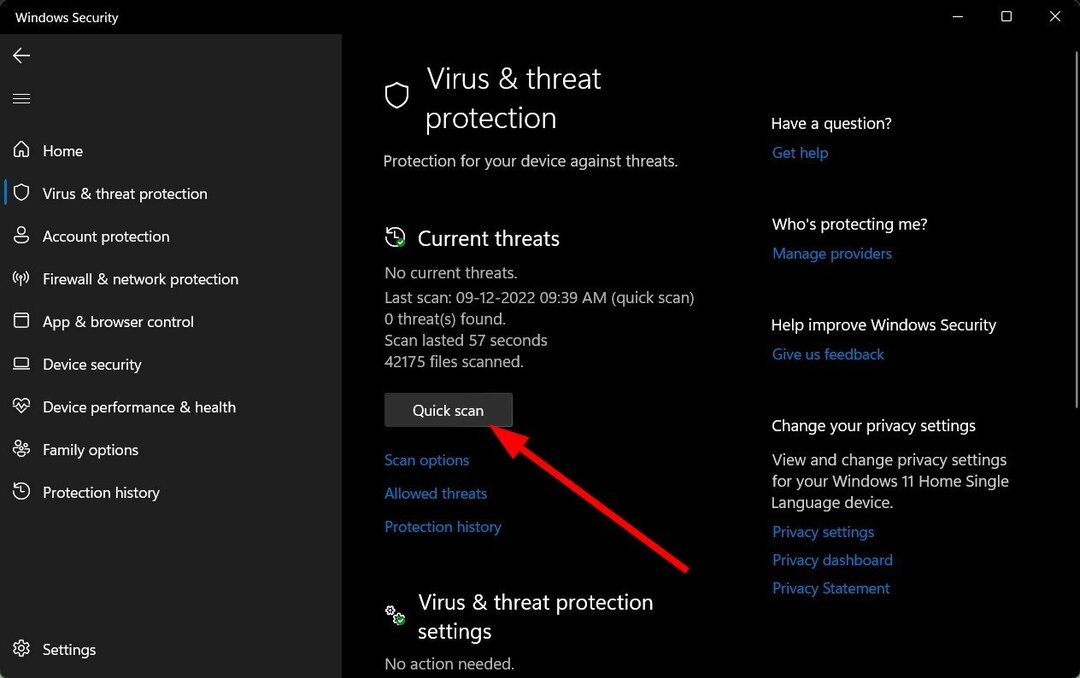Ganti DLL dengan salinan yang sehat
- File winmmbase.dll sudah dimuat sebelumnya di Windows dan merupakan file sistem penting.
- Saat menghadapi masalah, ganti DLL atau gunakan alat perbaikan khusus.
- Baca panduan ini untuk mengetahui lebih banyak solusi yang benar-benar berhasil.
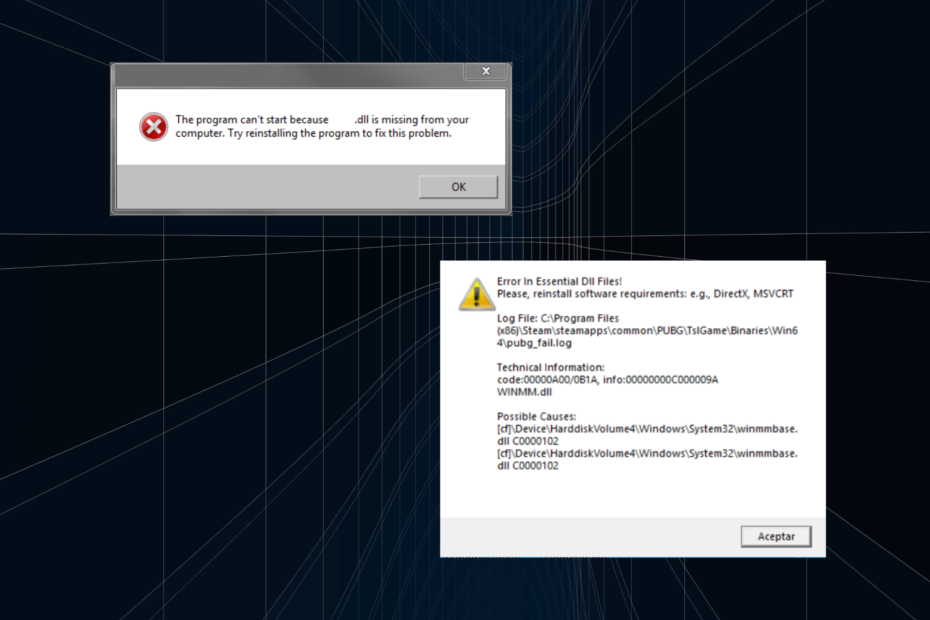
XINSTALL DENGAN KLIK FILE DOWNLOAD
DIPONSORKAN
- Unduh dan Instal Fortect di PC Anda.
- Luncurkan alat dan Mulai memindai untuk menemukan file DLL yang dapat menyebabkan masalah PC.
- Klik kanan pada Mulai Perbaikan untuk mengganti DLL yang rusak dengan versi yang berfungsi.
- Fortect telah diunduh oleh 0 pembaca bulan ini, diberi peringkat 4,3 di TrustPilot
File DLL atau Dynamic Link Library sangat penting untuk instalasi Windows apa pun. Ini sering kali digunakan bersama oleh beberapa aplikasi secara bersamaan, dan masalah pada salah satunya dapat menyebabkan program terkait terhenti. Salah satu DLL yang sering menimbulkan error adalah winmmbase.dll.
Dalam beberapa kasus, pengguna menemukan bahwa winmmbase.dll hilang atau tidak dapat ditemukan. Pesan kesalahan kerusakan winmmbase.dll berbunyi, C:/WINDOWS/SYSTEM32/winmmbase.dll tidak dirancang untuk berjalan di Windows atau mengandung kesalahan.
Jadi, apa itu winmmbase.dll? Bagian dari DLL API Ekstensi Multimedia Dasar perpustakaan, file tersebut dikembangkan oleh Microsoft untuk mendukung sistem operasi dan perangkat lunak yang berjalan di dalamnya. Juga tersedia sebagai file 32-bit, ini dianggap sebagai Win32 DLL.
Berikut adalah alasan Anda menemukan kesalahan winmmbase.dll di Windows 11:
- File rusak: Jika file sistem rusak, Anda mungkin mengalami masalah dengan DLL yang disimpan.
- Perangkat lunak perusak atau virus: Seringkali, infeksi virus atau malware dapat membuat DLL tidak dapat digunakan.
- Sektor buruk: Masalah dengan drive penyimpanan juga dapat memicu kesalahan dimana DLL menjadi tidak dapat diakses.
Teruslah membaca untuk mengetahui cara menginstal winmmbase.dll ketika hilang!
Bagaimana cara memperbaiki winmmbase.dll yang mogok di Windows 11?
Sebelum kita melanjutkan ke solusi yang sedikit rumit, cobalah solusi cepat berikut ini terlebih dahulu:
- Periksa pembaruan Windows yang tersedia dan instal.
- Jalankan pemindaian malware menggunakan Keamanan Windows bawaan atau a perangkat lunak antivirus yang andal.
- Masalah registri juga dapat memicu kesalahan DLL. Jadi, jika Anda baru-baru ini membuat perubahan apa pun pada Editor Registri, kembalikan perubahan tersebut. Atau gunakan pembersih registri yang efektif untuk menghilangkan entri yang bertentangan.
Jika tidak ada yang berhasil, lanjutkan ke perbaikan yang tercantum berikutnya.
1. Ganti DLLnya
Winmmbase.dll, komponen penting, dibundel dengan instalasi Windows default. Ukuran filenya adalah 170 KB, dan lokasi filenya adalah: C:\WINDOWS\System32

Jadi, pendekatan utama Anda ketika winmmbase.dll rusak atau tidak ditemukan adalah dengan menggantinya.
Dapatkan DLL dari komputer lain yang menjalankan arsitektur Windows yang sama 32-bit atau 64-bit, salin ke flash drive, lalu transfer ke Sistem32 folder pada PC yang terpengaruh.
2. Perbaiki file sistem yang rusak
- Tekan jendela + R membuka Berlari, jenis cmd, dan pukul Ctrl + Menggeser + Memasuki.

- Klik Ya dalam UAC mengingatkan.
- Rekatkan tiga perintah DISM berikut satu per satu, dan tekan Memasuki setelah masing-masing:
DISM /Online /Cleanup-Image /CheckHealthDISM /Online /Cleanup-Image /ScanHealthDISM /Online /Cleanup-Image /RestoreHealth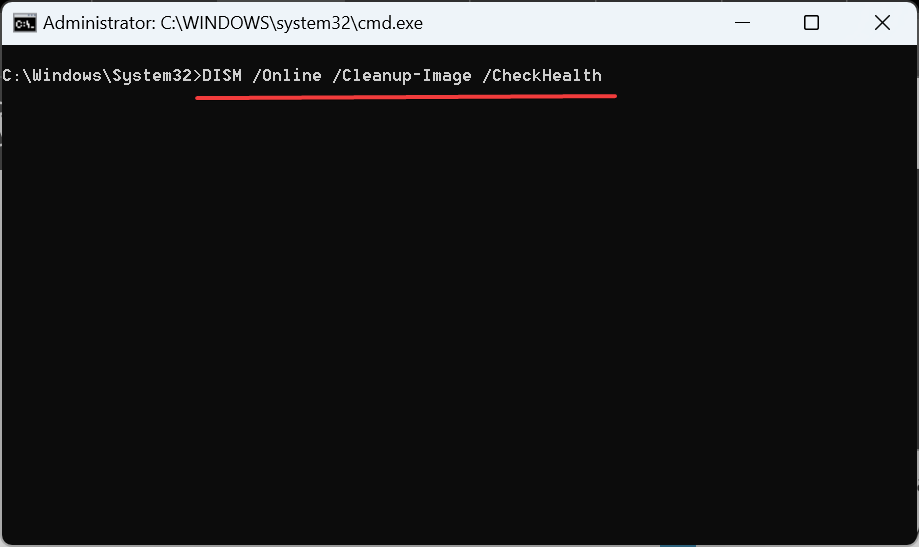
- Sekarang, jalankan perintah ini untuk pemindaian SFC:
sfc /scannow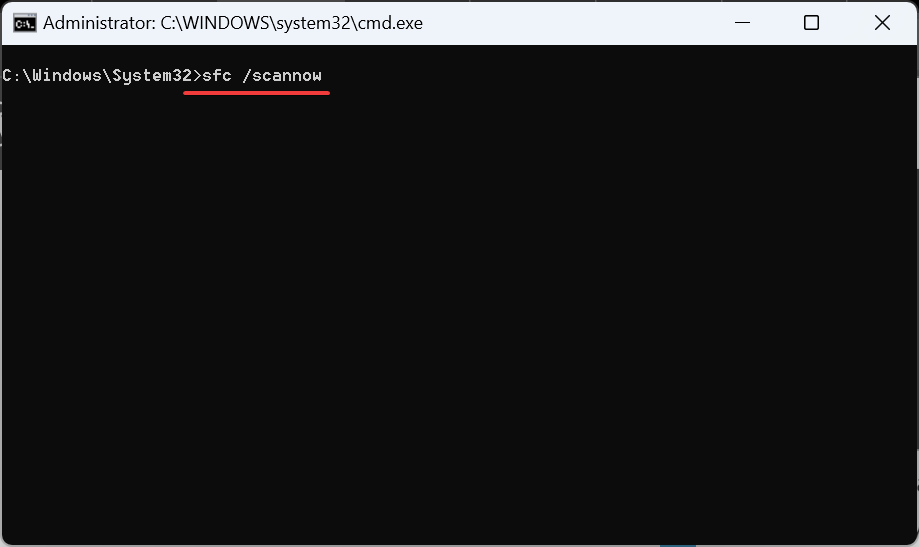
- Setelah selesai, restart komputer dan periksa apakah kesalahan telah diperbaiki.
Jika pemindaian SFC kembali, Tidak dapat memproyeksikan ulang file yang rusak \??\C:\WINDOWS\SysWOW64\winmmbase.dll; file sumber di toko juga rusak, pasangkan dengan perintah DISM atau lakukan peningkatan di tempat seperti yang dirinci dalam solusi terakhir.
Memperbaiki file sistem yang rusak dapat dilakukan dengan mudah menggunakan alat yang khusus menangani masalah tersebut. Perangkat lunak seperti Fortect akan memungkinkan Anda memperbaiki file sistem Anda dalam waktu singkat.
Fortect akan memindai sistem Anda dan memperbaiki file rusak apa pun yang ditemuinya. Aplikasi ini juga akan membantu menjaga komputer Anda tetap dalam kondisi prima, ditambah lagi aplikasi ini dilengkapi dengan banyak solusi untuk hal-hal seperti kehilangan DLL atau mencegah layar biru kematian.
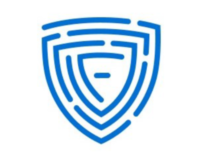
Benteng
Pindai dan perbaiki komputer Anda dengan mudah menggunakan salah satu pengoptimal Windows terbaik3. Perbarui driver audio dan Bluetooth secara manual
Beberapa pengguna menemukan bahwa driver audio dan Bluetooth mereka mengandalkan file winmmbase.dll agar berfungsi. Dan mengganti DLL dengan salinan baru saja tidak berhasil karena terus-menerus digunakan oleh proses sistem, meskipun tidak selalu demikian.
Di Sini, memperbarui driver Bluetooth berhasil. Saat mendapatkan versi terbaru, pastikan untuk memeriksa situs web produsen, mengunduh pengaturan, dan menginstal driver secara manual.
Saat menangani driver, selalu disarankan untuk menggunakan perangkat lunak khusus. Alat tersebut akan memindai sistem Anda dan mengidentifikasi driver Anda yang hilang atau kedaluwarsa dalam waktu singkat. Itu perangkat lunak pembaru driver terbaik juga akan mengunduh dan mengganti driver untuk Anda.
4. Instal ulang aplikasi yang terpengaruh
- Tekan jendela + R membuka Berlari, jenis appwiz.cpl di bidang teks, dan tekan Memasuki.
- Pilih aplikasi yang menimbulkan kesalahan, dan klik Copot pemasangan.

- Ikuti petunjuk di layar untuk menyelesaikan proses, lalu nyalakan ulang komputer.
- Sekarang, instal ulang aplikasi dari sumber resmi, antara lain situs web atau Microsoft Store.
Dalam beberapa kasus, kesalahan winmmbase.dll di Windows muncul karena aplikasi yang salah dan bukan masalah dengan OS. Menginstal ulang aplikasi akan membantu di sini.
- Perbaiki: Kesalahan Sistem File (-2147163901) di Windows 11
- Panel Kontrol vs Aplikasi Pengaturan: Mana yang Digunakan?
5. Lakukan peningkatan di tempat
- Pergi ke Situs web resmi Microsoft, pilih bahasa produk dan edisi OS, lalu unduh ISO Windows 11.
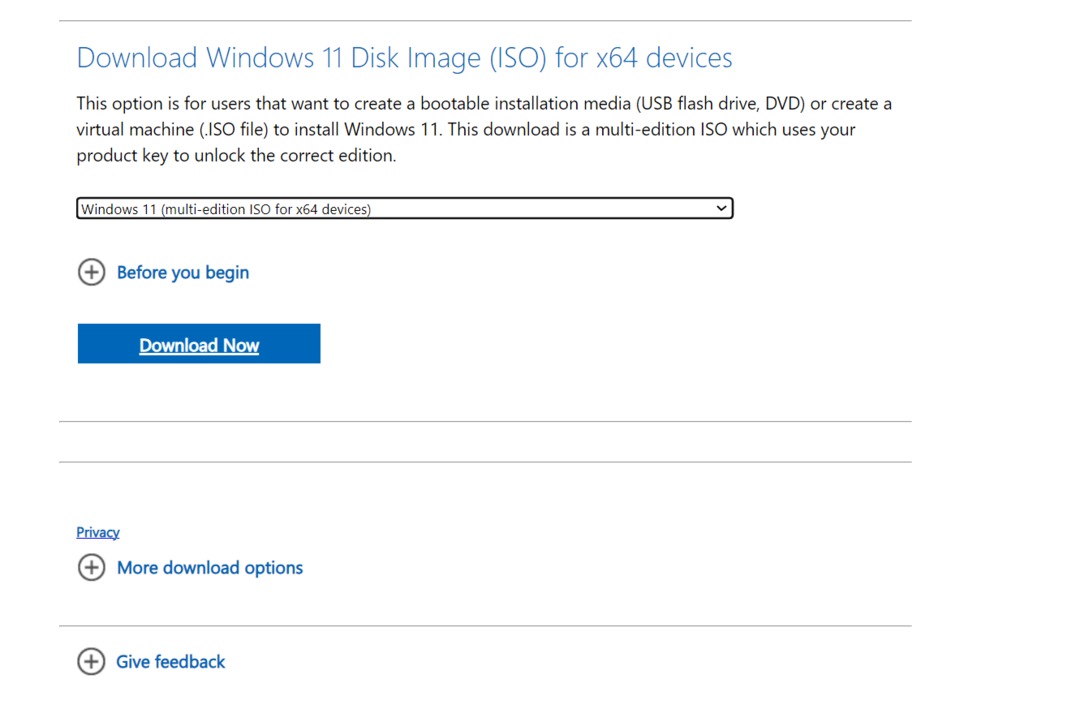
- Klik dua kali ISO file, dan klik Membuka di perintah.
- Jalankan setup.exe mengajukan.

- Klik Ya dalam UAC kotak dialog.
- Klik Berikutnya untuk melanjutkan.
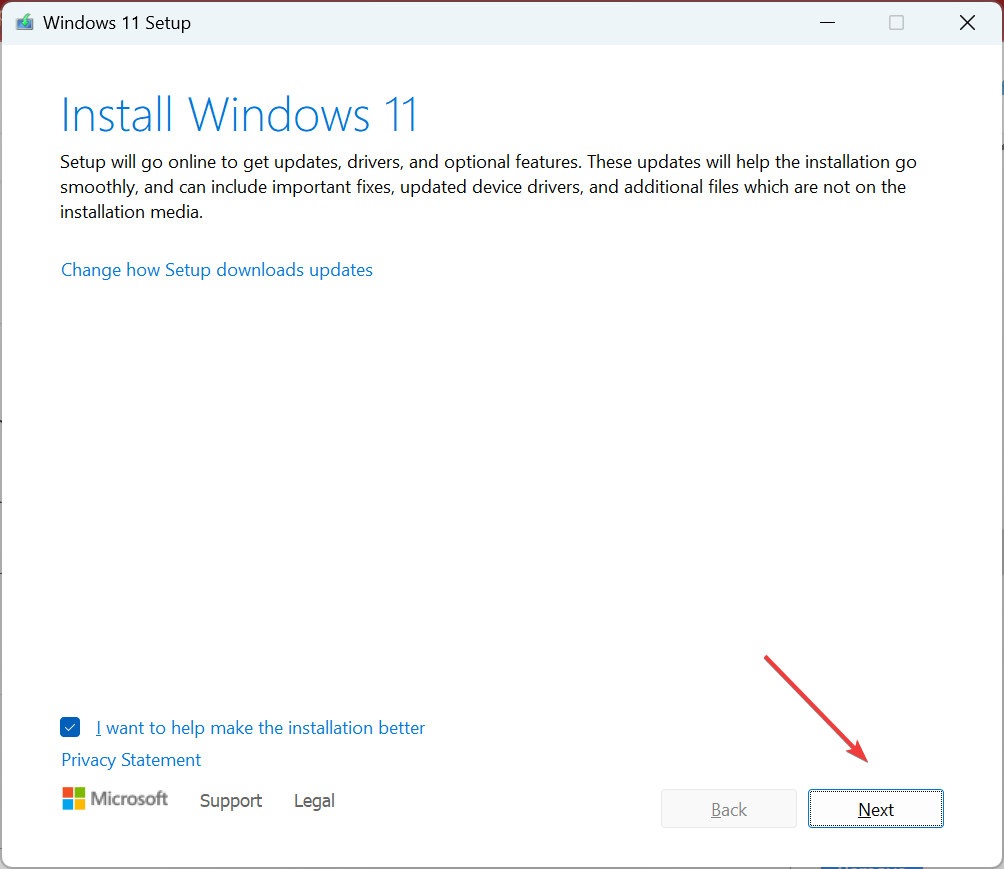
- Sekarang, klik Menerima untuk menyetujui persyaratan lisensi Microsoft.
- Terakhir, verifikasi bahwa pengaturan sudah terbaca Simpan file dan aplikasi pribadi, lalu klik Install.
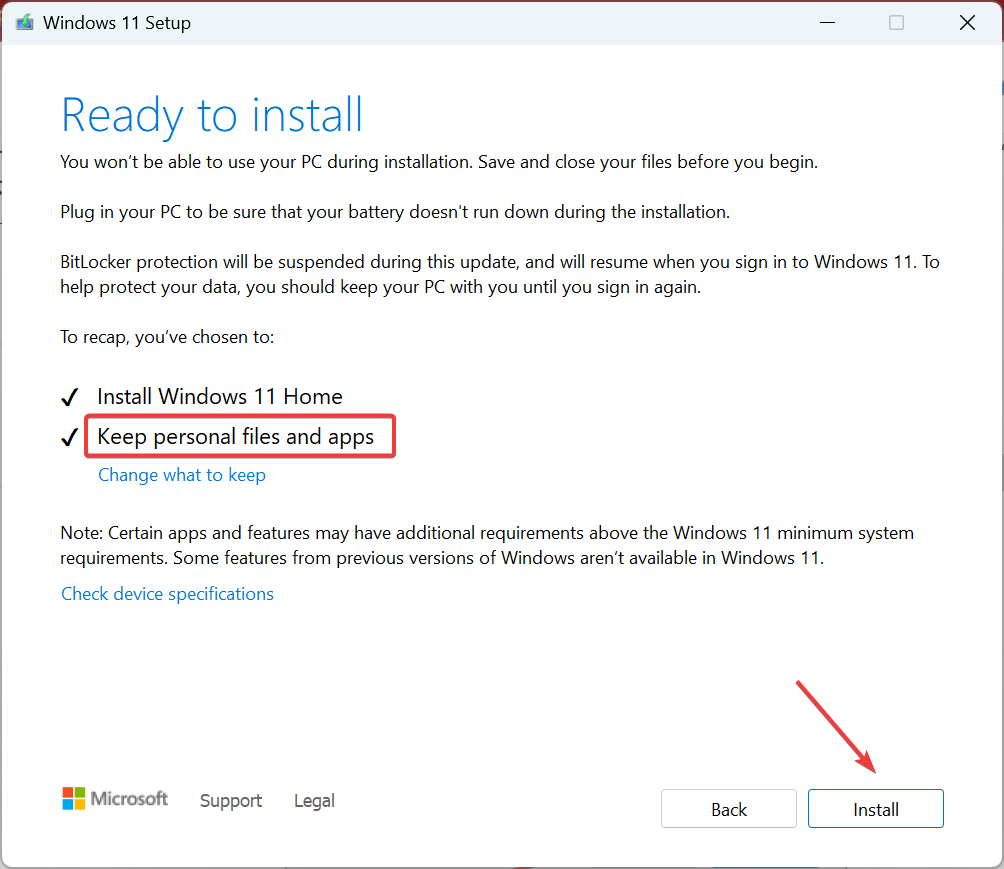
- Tunggu hingga pemutakhiran perbaikan Windows 11 selesai.
Karena winmmbase.dll adalah file sistem operasi Windows, pemutakhiran di tempat akan membantu ketika DLL hilang atau korup. Saat Anda melakukan peningkatan perbaikan, semua file OS diganti tanpa mempengaruhi data yang disimpan atau aplikasi yang diinstal. Ini pada dasarnya seperti menginstal ulang Windows.
Winmmbase.dll idealnya tidak menimbulkan kesalahan, tetapi jika terjadi, semuanya mudah diperbaiki! Meskipun ada yang menggunakan metode manual, kami merekomendasikan penggunaan a alat perbaikan DLL khusus untuk menyelesaikan semuanya dalam waktu singkat!
Untuk pertanyaan apa pun atau untuk berbagi lebih banyak solusi dengan kami, berikan komentar di bawah.